ในการตั้งค่า Microsoft Office Outlook 2013 นี้เราจะขอใช้การตั้งค่าที่สำคัญดังต่อไปนี้ เพื่ออ้างอิงการตั้งค่า Email กรุณาแทนค่า your ด้วยชื่อ username ของคุณ และแทนค่า yourdomain.com ด้วยโดเมนของคุณ
Email: your@yourdomain.com
Incoming (POP) server: mail.yourdomain.com
Outgoing (SMTP) server: mail.yourdomain.com
Account / User Name: your@yourdomain.com
SMTP Port: 587
1. คลิกที่ไอคอน Microsoft Office Outlook 2013

2. เมื่อเข้าสู่โปรแกรมแล้วให้ไปที่ Menu bar เลือก File

3. คลิกที่ Accounting Setting เลือก Account Setting…

4. ที่ Tab E-mail เลือก New…

5. กรอกรายละเอียดต่อไปนี้
- Your Name : กรอกชื่อผู้ใช้
- E-mail Address : กรอก E-mail ของผู้ใช้งาน
- Password : ใส่รหัส Password
- Retype Password : กรอกรหัสผ่านอีกครั้ง
จากนั้นให้คลิกเครื่องหมายถูกที่ Manually configure sever settings or additional server types กดปุ่ม Next

6. เลือกบริการ E-mail Service เลือก POP or IMAP

7. กรอกข้อมูล ดังนี้
User Information :
- Your Name: ใส่ชื่อผู้ใช้
- E-mail Address: ใส่ E-mail ของผู้ใช้
Server Information:
- Account Type: เลือก IMAP หรือ POP3 แนะนำว่าให้เลือก IMAP
โดยดูความแตกต่างระหว่าง IMAP และ POP ที่หัวข้อนี้
ความแตกต่างระหว่าง IMAP และ POP
- Incoming mail server: ใส่ host name ของ server ยกตัวอย่างเช่น mail.yourdomain.com
- Outgoing mail server (SMTP): ใส่ host name ของ server ยกตัวอย่างเช่น mail.yourdomain.com
Logon Information
- User Name: ระบุชื่อผู้ใช้งาน
- Password: ใส่รหัสผ่านของผู้ใช้งาน
จากนั้นกด More Settings

ขั้นตอนนี้ให้เลือก Tab Outgoing Server เลือก My outgoing server (SMTP) requires authentication ให้เลือก Use same settings as my incoming mail server (ขั้นตอนนี้ผู้ใช้มักจะลืม ทำให้เกิดปัญหาไม่สามารถส่งอีเมล์ออกได้)
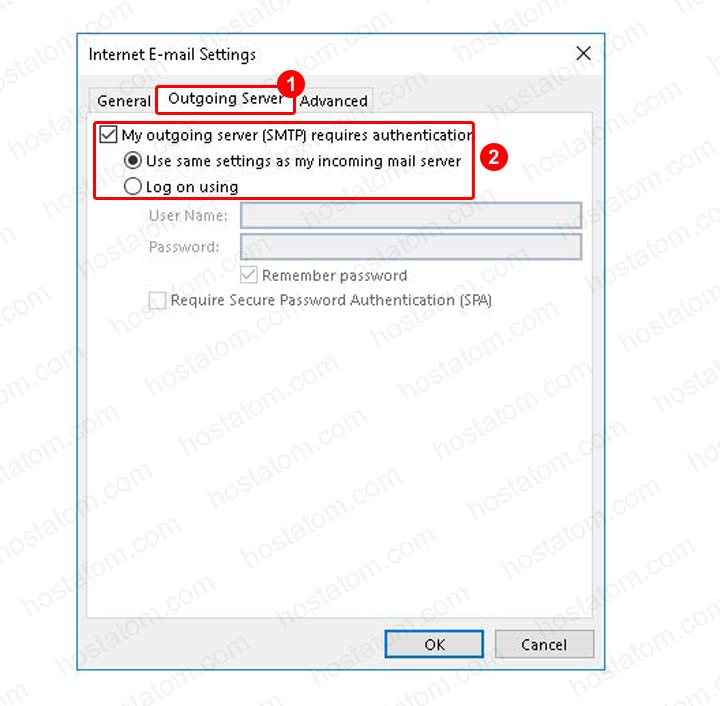
ที่ Tab Advanced ให้เปลี่ยน
- Incoming server : สำหรับ IMAP เป็น 143 ส่วน POP เป็น 110
- Outgoing server (SMTP): เป็น 587
จากนั้นกดปุ่ม OK
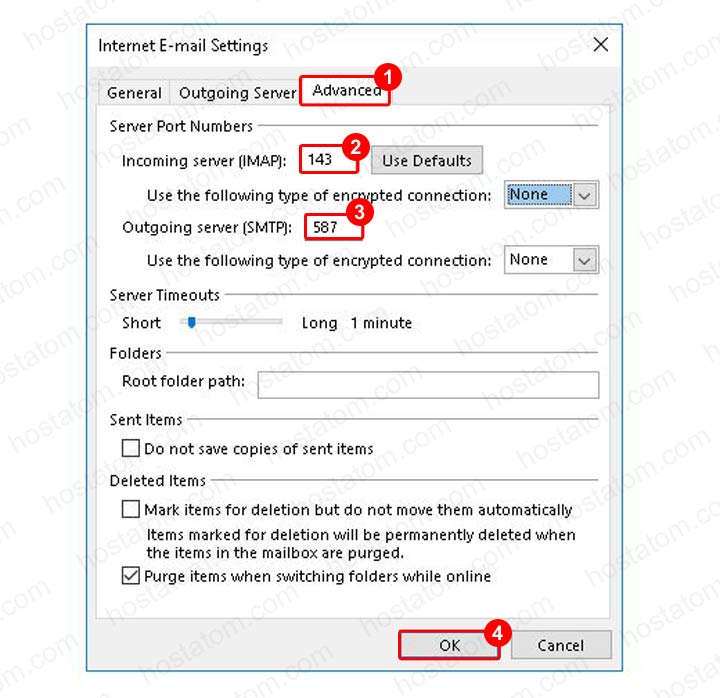
8. กดปุ่ม Next ระบบจะทำการทดสอบการเชื่อมต่อให้โดยอัตโนมัต เมื่อระบบตรวจสอบเรียบร้อยแล้วให้กด Close
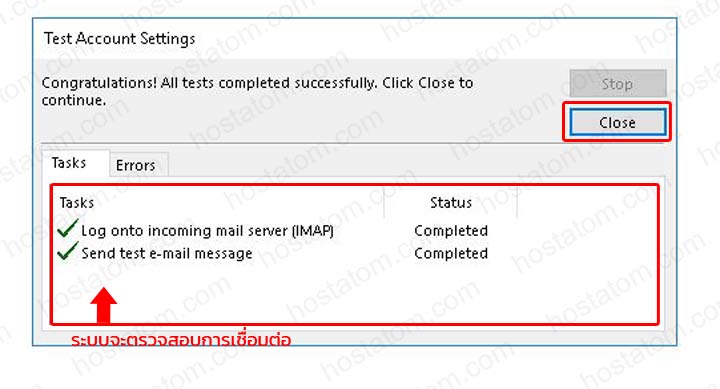
9. เสร็จสิ้นการตั้งค่า ให้กดปุ่ม Finish

